Mỗi người có một cách làm việc và tập trung khác nhau. Với tôi, khả năng tập trung được cải thiện đáng kể khi tôi không nhìn thấy thanh tác vụ (taskbar) trên màn hình, và quyết định ẩn nó cho đến nay vẫn là một lựa chọn đúng đắn. Trong thế giới số hóa đầy rẫy thông tin và thông báo, việc giảm thiểu các yếu tố gây xao nhãng trở nên quan trọng hơn bao giờ hết để duy trì năng suất và sự tập trung.
Thanh Tác Vụ: Một Nguồn Gây Xao Nhãng Không Ngờ
Theo mặc định, thanh tác vụ luôn hiện diện trên màn hình của bạn, thường nằm ở cạnh dưới. Nó trải dài khắp chiều rộng màn hình, mời gọi bạn chuyển đổi giữa các ứng dụng đang chạy hoặc kiểm tra các thông báo mới. Sự hiện diện liên tục này, dù tiện lợi, lại dễ dàng kéo sự chú ý của bạn khỏi công việc chính.
Ngay cả việc hiển thị thời gian cũng có thể là một yếu tố gây mất tập trung. Chúng ta hiếm khi đặt một chiếc đồng hồ kỹ thuật số vào góc trang giấy khi đang viết trong một cuốn sổ tay vật lý. Cá nhân tôi cũng thường xuyên kiểm tra giờ trên đồng hồ thông minh, bất kể có đang ở trước máy tính hay không.
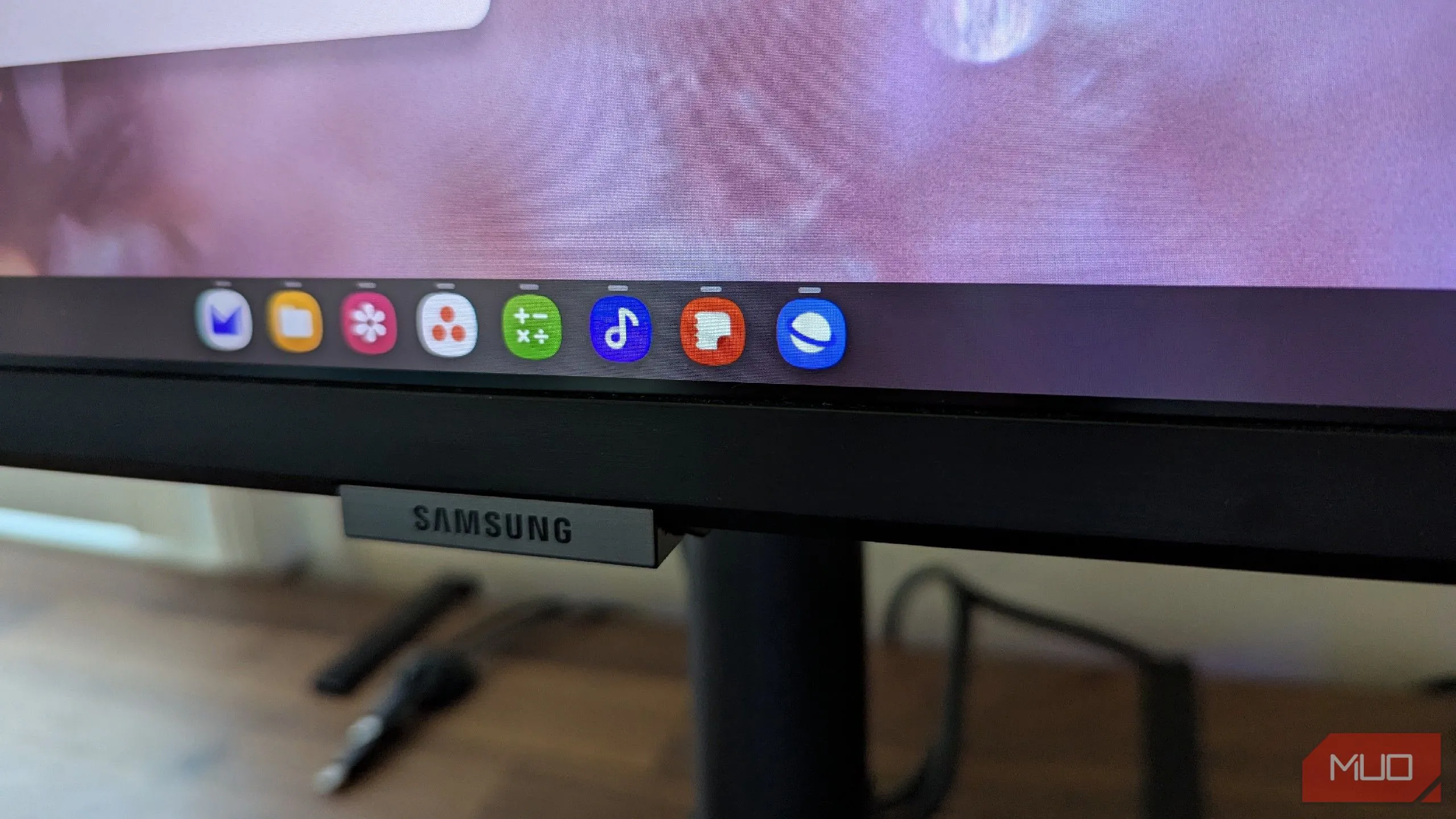 Thanh tác vụ Samsung DeX hiển thị các biểu tượng ứng dụng và thông báo.
Thanh tác vụ Samsung DeX hiển thị các biểu tượng ứng dụng và thông báo.
May mắn thay, có một cách đơn giản để tránh tình trạng có quá nhiều yếu tố gây xao nhãng hiện hữu cùng lúc, đó là tính năng tự động ẩn thanh tác vụ. Tính năng này khả dụng trên hầu hết các hệ điều hành phổ biến:
- Trên Windows: Bạn có thể tùy chỉnh thanh tác vụ trong ứng dụng Cài đặt (Settings).
- Trên Mac: Kiểm tra trong Tùy chọn Hệ thống (System Preferences).
- Trên Samsung DeX: Bạn có thể tìm thấy cài đặt này bằng cách nhấp chuột phải vào thanh tác vụ.
Duy Trì Sự Tập Trung Vào Công Việc Đang Làm
Ban đầu, việc ẩn thanh tác vụ có thể khiến bạn cảm thấy như đang lùi bước, bởi vì bạn đang làm cho một phần giao diện vốn được thiết kế để luôn hiển thị trở nên khó tiếp cận hơn. Tuy nhiên, tôi nhận ra rằng đôi khi một chút “ma sát” lại là điều tốt.
Khi thanh tác vụ vô hình, ánh mắt của tôi không còn bị phân tán bởi các biểu tượng ứng dụng hay thông báo. Tôi ít có xu hướng nghĩ về các ứng dụng khác đang chạy và chuyển đổi phần mềm một cách không cần thiết. Tôi biết mình không phải là người duy nhất nhìn thấy biểu tượng trình duyệt web, rồi chợt nghĩ đến điều gì đó muốn tìm kiếm, và 30 phút sau đã lạc vào một diễn đàn hài hước nào đó.
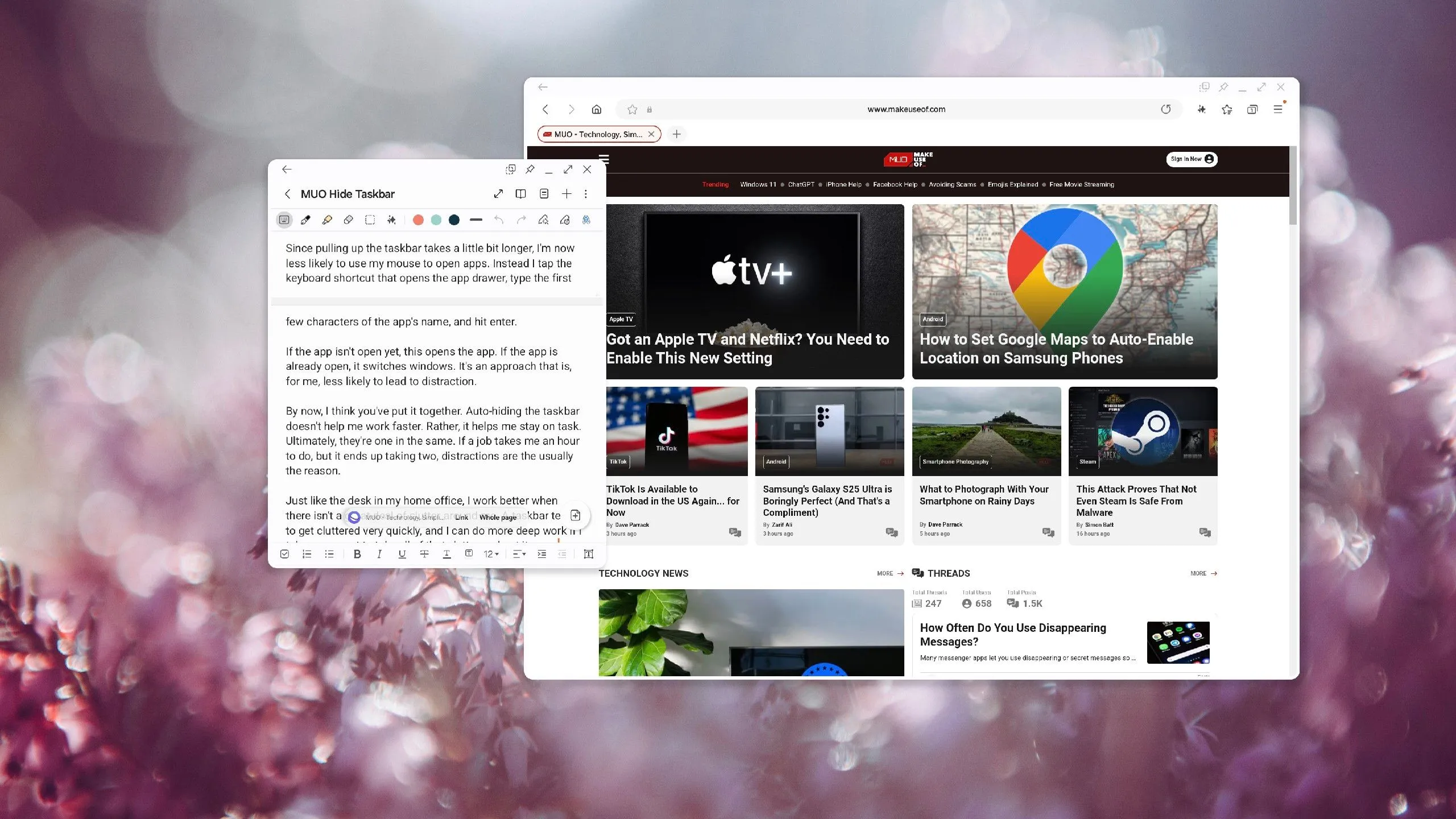 Giao diện Samsung DeX với ứng dụng Samsung Notes và Internet đang mở, minh họa không gian làm việc tập trung.
Giao diện Samsung DeX với ứng dụng Samsung Notes và Internet đang mở, minh họa không gian làm việc tập trung.
Tôi cũng có thói quen mở ngăn kéo ứng dụng, rồi quên mất lý do tại sao mình mở nó, sau đó lướt qua lại giữa các trang để xem có gì gợi nhớ không, cuối cùng lại mở YouTube và cố gắng xem một video trong khi làm việc.
Nếu việc ẩn thanh tác vụ khiến việc đa nhiệm trở nên khó khăn hơn, thì điều đó lại mang lại lợi ích cho tôi. Tôi có một màn hình đủ lớn để thường xuyên nhìn thấy tất cả các cửa sổ cần thiết cùng lúc. Nếu tôi cần nhiều ứng dụng hơn, rất có thể tôi đang cố gắng xử lý quá nhiều việc cùng một lúc.
Đúng vậy, tính năng tự động ẩn có thể thêm một bước phụ giữa các tác vụ hiệu quả, nhưng nó cũng có thể làm chậm các tác vụ không hiệu quả. Việc chờ thêm một giây để thanh tác vụ xuất hiện sẽ mang lại lợi ích cho tôi nếu nó giảm khả năng tôi chuyển đổi khỏi công việc đang làm.
Mở Ứng Dụng Có Chủ Đích Hơn Nhờ Phím Tắt
Vì việc kéo thanh tác vụ lên mất thêm một chút thời gian, tôi ít có xu hướng sử dụng chuột để mở ứng dụng hơn. Thay vào đó, tôi nhấn phím tắt mở ngăn kéo ứng dụng, gõ vài ký tự đầu tiên của tên ứng dụng, và nhấn Enter.
Nếu ứng dụng chưa mở, thao tác này sẽ mở ứng dụng. Nếu ứng dụng đã mở, nó sẽ nhanh chóng chuyển đến cửa sổ đang mở. Tôi đánh giá cao cách quản lý cửa sổ này đến mức, khi còn học đại học, tôi đã cài đặt phần mềm bên thứ ba cho loại tính năng này. Giờ đây, nó đã được tích hợp sẵn vào cách máy tính hoạt động. Tất cả những gì bạn cần biết là các phím tắt cần thiết:
- Trên Windows: Nhấn phím Windows.
- Trên Mac: Nhấn Command + Space.
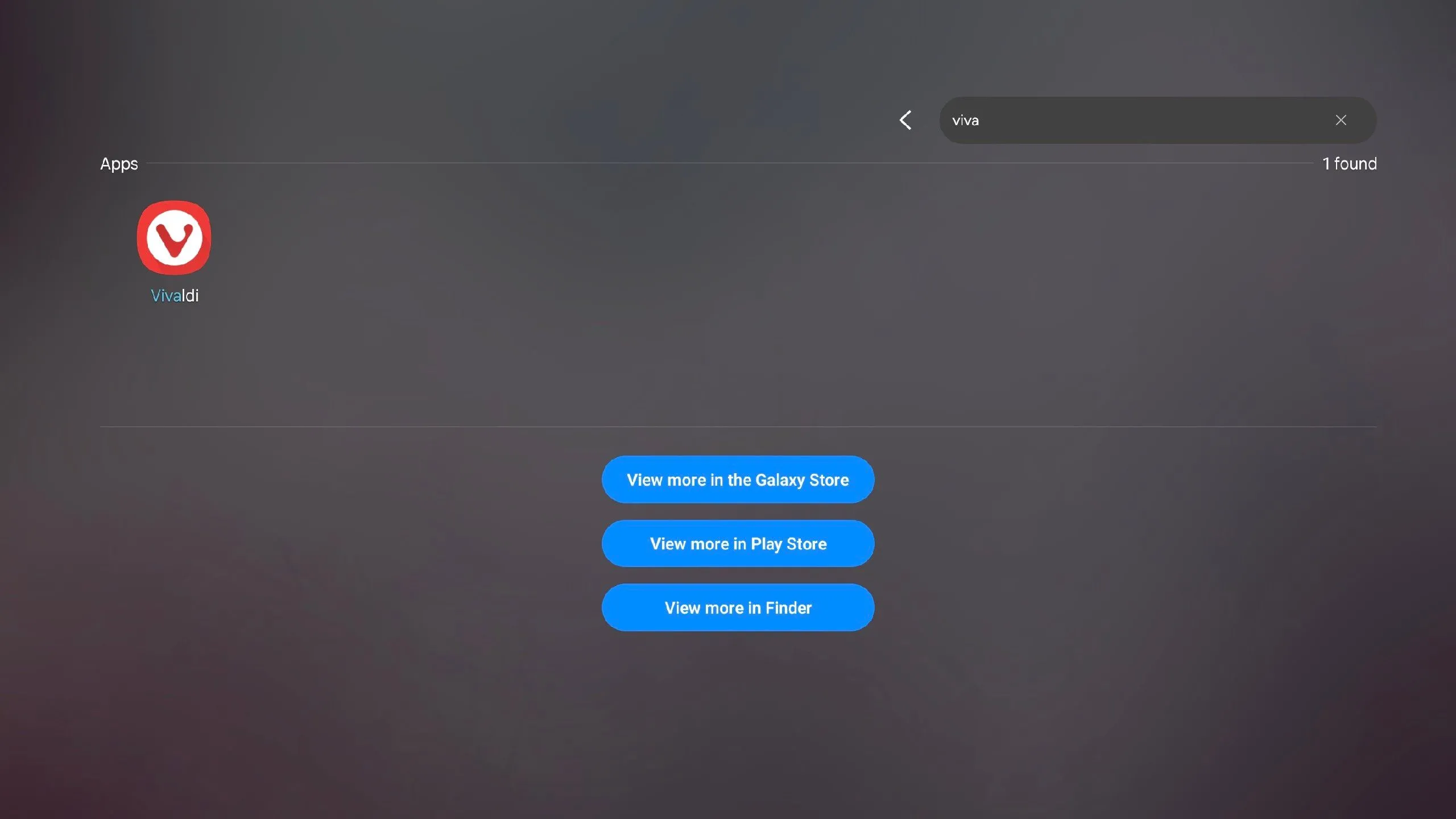 Tìm kiếm ứng dụng Vivaldi trên Samsung DeX bằng phím tắt, minh họa cách mở ứng dụng có chủ đích.
Tìm kiếm ứng dụng Vivaldi trên Samsung DeX bằng phím tắt, minh họa cách mở ứng dụng có chủ đích.
Việc tự động ẩn thanh tác vụ không giúp tôi làm việc nhanh hơn. Thay vào đó, nó giúp tôi duy trì sự tập trung vào công việc. Cuối cùng, hai điều này là một. Nếu một công việc đáng lẽ chỉ mất một giờ để hoàn thành, nhưng cuối cùng lại mất hai giờ, sự xao nhãng thường là lý do chính.
Giống như bàn làm việc trong văn phòng tại nhà, tôi làm việc hiệu quả hơn khi không có quá nhiều thứ lộn xộn xung quanh. Thanh tác vụ rất nhanh chóng bị lấp đầy bởi các biểu tượng, và tôi có thể làm việc sâu hơn nếu tôi dành một chút thời gian để loại bỏ tất cả những sự xao nhãng đó và cất chúng đi.
Tóm lại, việc ẩn thanh tác vụ là một thủ thuật đơn giản nhưng có thể mang lại hiệu quả bất ngờ trong việc tối ưu hóa không gian làm việc số và nâng cao năng suất cá nhân. Hãy thử nghiệm và xem liệu phương pháp này có phù hợp với phong cách làm việc của bạn hay không. Bạn có bất kỳ mẹo hay thủ thuật nào khác để giảm xao nhãng và tăng cường tập trung khi làm việc với máy tính không? Hãy chia sẻ kinh nghiệm của bạn trong phần bình luận bên dưới!